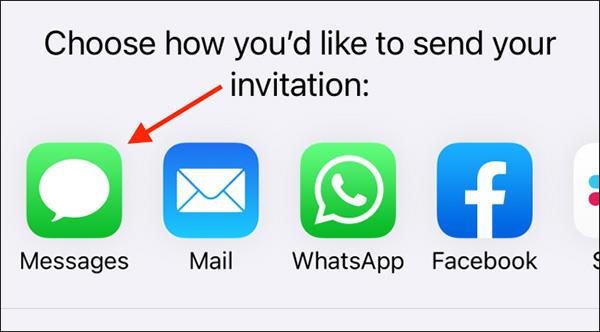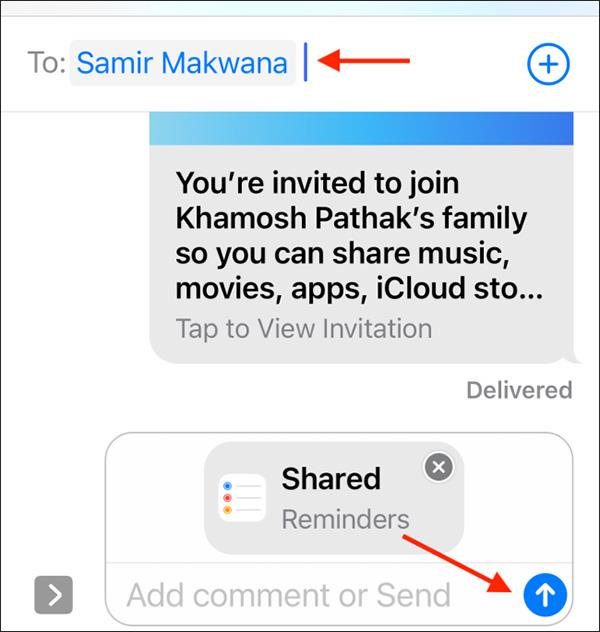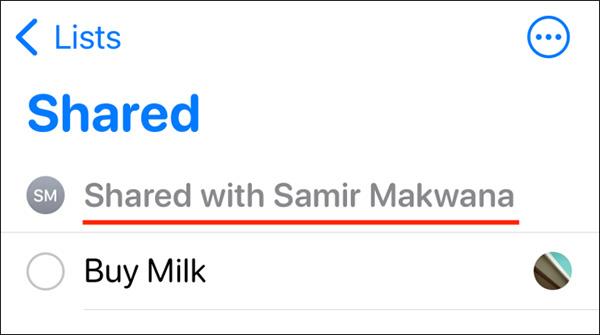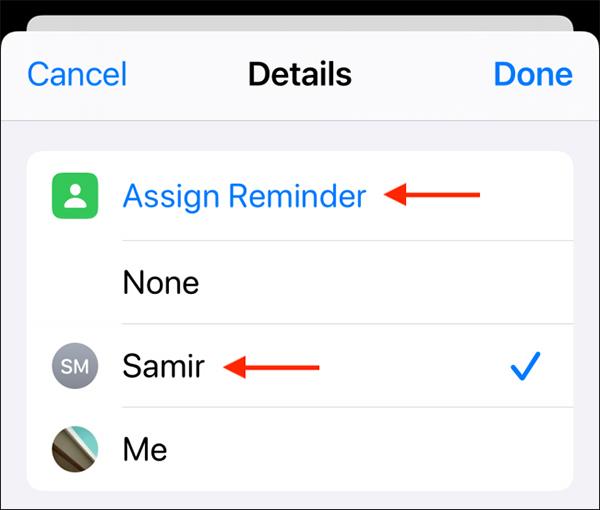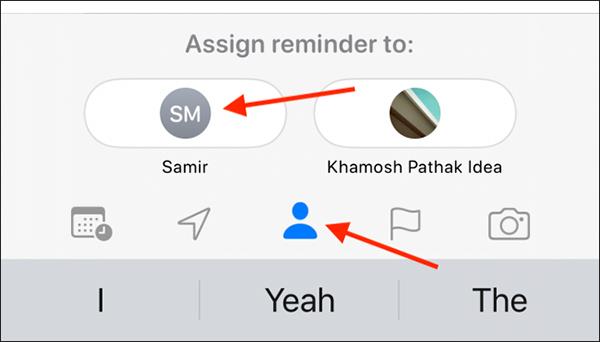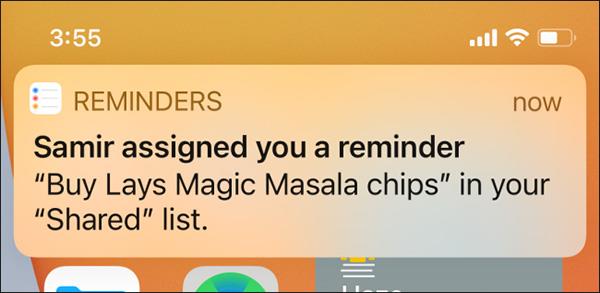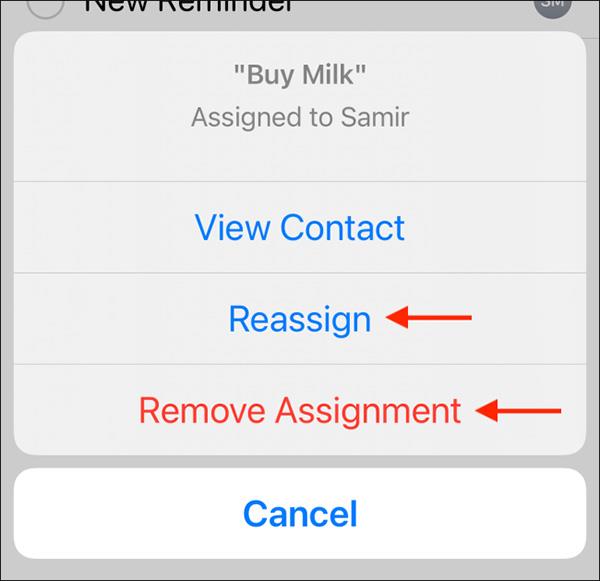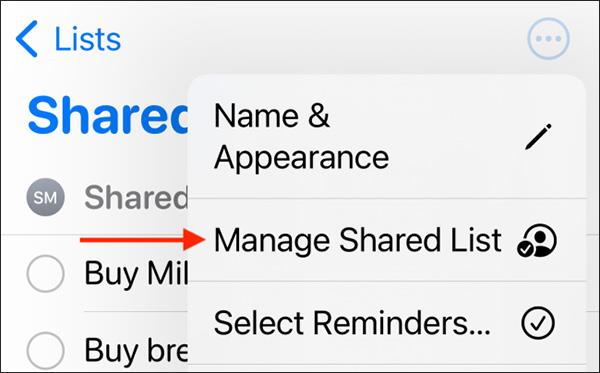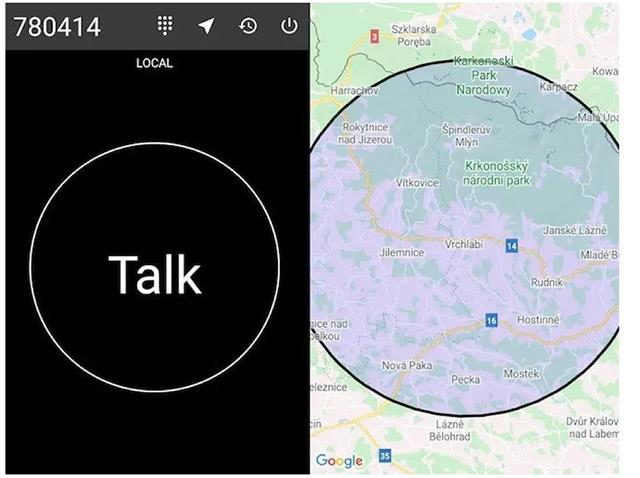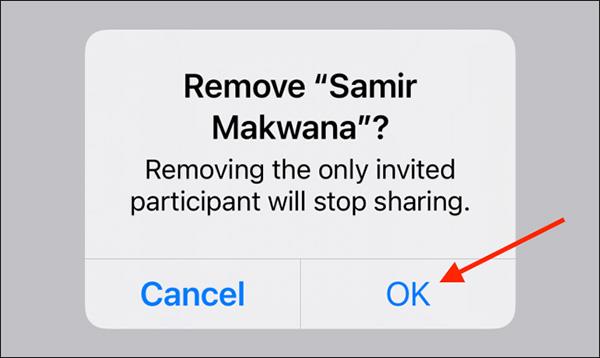Η χρήση της εφαρμογής Υπενθυμίσεις που είναι ενσωματωμένη σε συσκευές Apple είναι ένας πολύ καλός τρόπος για να μοιράζεστε και να δημιουργείτε λίστες υποχρεώσεων με την οικογένεια, τους φίλους και τους συναδέλφους. Ωστόσο, μπορεί να αντιμετωπίσετε κάποια αρχική σύγχυση.
Η λειτουργία Reminder Assignment είναι διαθέσιμη σε iPhone και iPad με iOS 14 , iPadOS 14 και νεότερη έκδοση.
Πώς να μοιραστείτε μια λίστα σημειώσεων σε iPhone και iPad
Αρχικά, δημιουργήστε μια λίστα με δυνατότητα κοινής χρήσης στην εφαρμογή. Ανοίξτε την εφαρμογή Υπενθυμίσεις στη συσκευή σας και, στη συνέχεια, επιλέξτε τη λίστα που θέλετε να μοιραστείτε. Κάντε κλικ στις τρεις τελείες στη δεξιά γωνία και, στη συνέχεια, επιλέξτε Κοινή χρήση λίστας .

Στο αναδυόμενο μενού, επιλέξτε πώς θέλετε να κάνετε κοινή χρήση. Μπορείτε να κάνετε κλικ στο Facebook Messenger ή στο Messages (μέσω iMessage).
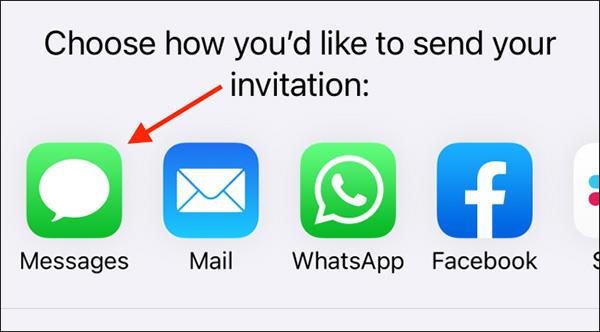
Παραπάνω, βρείτε και επιλέξτε το άτομο (ή πολλά άτομα) με το οποίο θέλετε να μοιραστείτε τη λίστα και, στη συνέχεια, πατήστε Αποστολή .
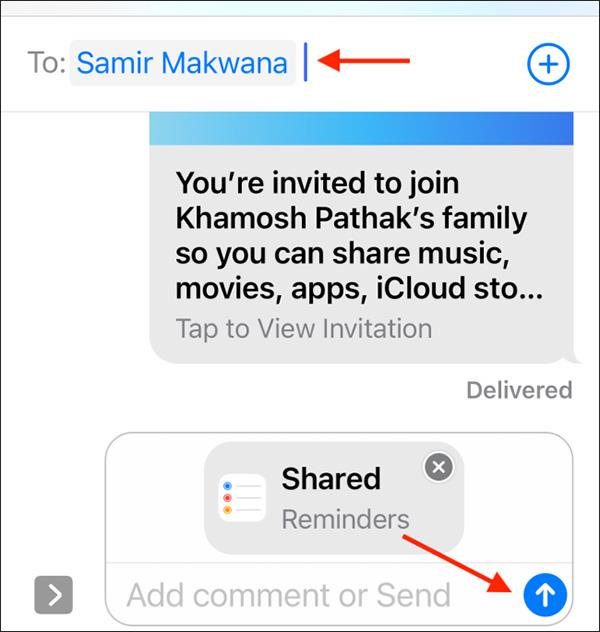
Τώρα, επιστρέφοντας στη λίστα, θα δείτε το εικονίδιο που έχει κοινοποιηθεί.
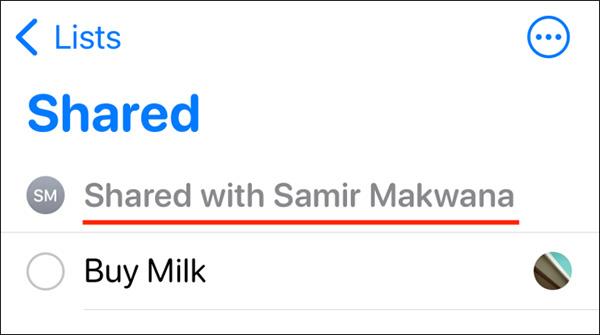
Πώς να αναθέσετε εργασίες μέσω της εφαρμογής Reminders
Μόλις γίνει κοινή χρήση της λίστας, τα νέα μέλη μπορούν να προσθέσουν σημειώσεις και να επισημάνουν σημειώσεις ως ολοκληρωμένες. Μπορείτε να αναθέσετε εργασίες σε κάθε άτομο (μια σημείωση μπορεί να ανατεθεί μόνο σε ένα άτομο).
Υπάρχουν δύο τρόποι για να γίνει αυτό. Κάντε κλικ στο εικονίδιο (i) στο τέλος της γραμμής σημείωσης (εμφανίζεται όταν δημιουργείτε μια νέα σημείωση ή όταν είναι επιλεγμένη η σημείωση).

Στη συνέχεια, κάντε κλικ στην επιλογή Εκχώρηση υπενθύμισης για να αναπτύξετε αυτήν την ενότητα. Επιλέξτε ένα μέλος για να αναθέσετε μια εργασία και κάντε κλικ στο Τέλος στη δεξιά γωνία για να αποθηκεύσετε τη σημείωση.
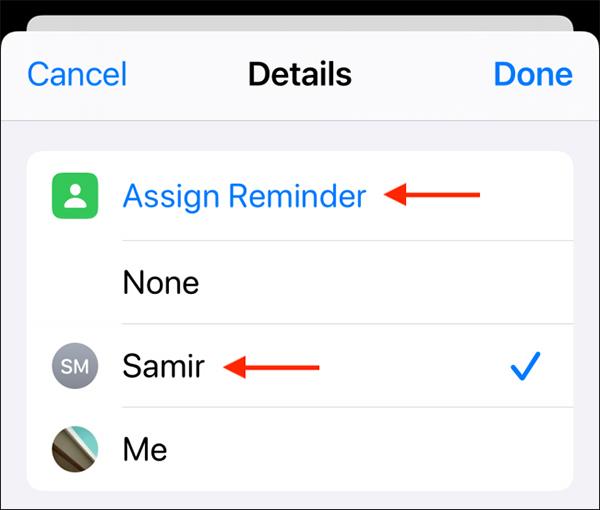
Ένας άλλος τρόπος για να σας βοηθήσει να αναθέσετε εργασίες σε άτομα πιο γρήγορα. Κάντε κλικ στο κουμπί Εκχώρηση στη γραμμή εργαλείων πάνω από το πληκτρολόγιο.
Στη συνέχεια, επιλέξτε το άτομο στο οποίο θέλετε να αναθέσετε την εργασία.
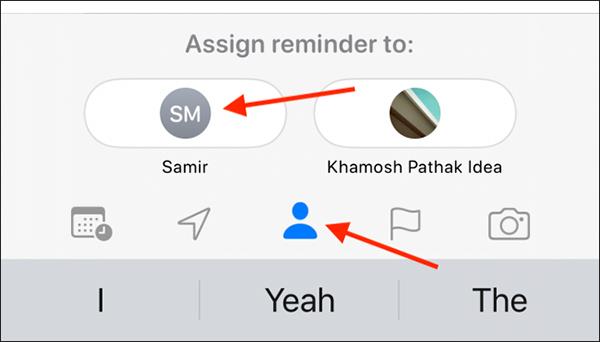
Όταν κάποιος άλλος σας αναθέτει μια εργασία, θα λάβετε επίσης μια ειδοποίηση.
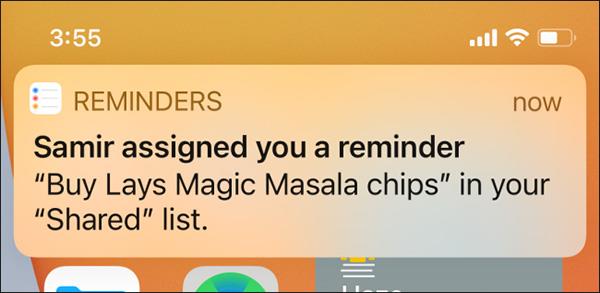
Η διαγραφή εργασιών που έχουν ανατεθεί είναι επίσης πολύ εύκολη. Κάθε εκχωρημένη σημείωση έχει μια εικόνα προφίλ ακριβώς δίπλα της. Κάντε κλικ σε αυτό για να δείτε περισσότερες επιλογές. Κάντε κλικ στο Remove Assignment για διαγραφή.
Μπορείτε να κάνετε κλικ στην Εκ νέου ανάθεση για να αναθέσετε εργασίες σε άλλους. Επιλέξτε ένα άλλο μέλος και, στη συνέχεια, κάντε κλικ στην επιλογή Εφαρμογή .
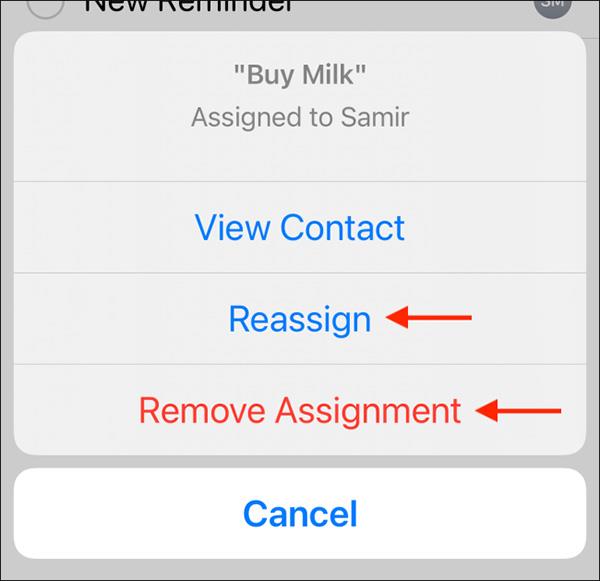
Πώς να αφαιρέσετε μέλη από μια κοινόχρηστη λίστα
Μόλις ολοκληρωθεί το έργο και δεν χρειάζεστε πλέον αυτές τις σημειώσεις, μπορείτε να σταματήσετε να τις μοιράζεστε.
Ανοίξτε τη λίστα στην εφαρμογή Υπενθυμίσεις, κάντε κλικ στις τρεις τελείες στη δεξιά γωνία. Επιλέξτε Διαχείριση κοινόχρηστης λίστας .
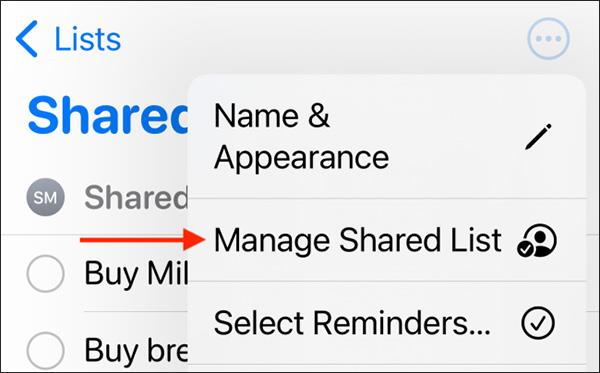
Θα δείτε μια λίστα μελών που έχουν κοινές σημειώσεις, επιλέξτε το άτομο που θέλετε να διαγράψετε.
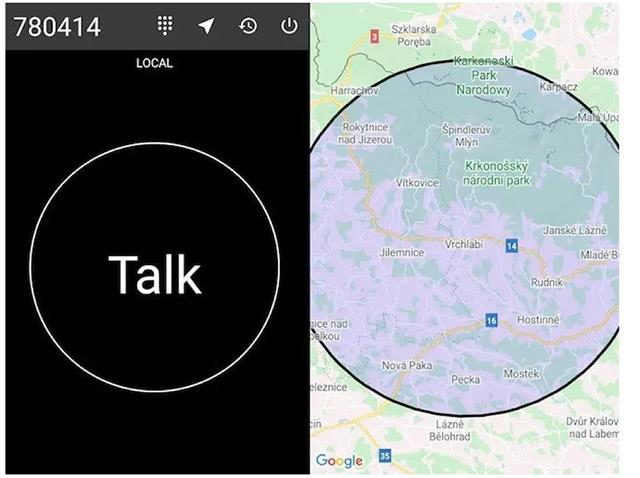
Επιλέξτε Κατάργηση πρόσβασης .

Κάντε κλικ στο OK για επιβεβαίωση.
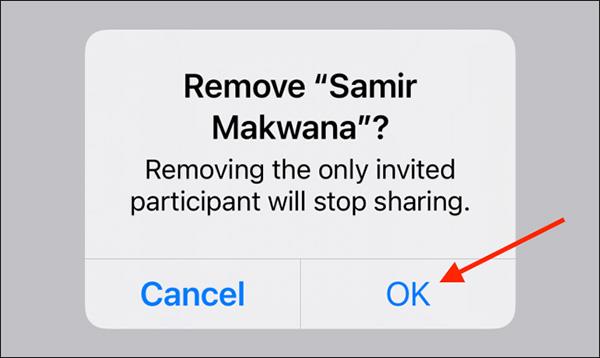
Αυτό το μέλος έχει αφαιρεθεί από τη λίστα σημειώσεων. Εάν αυτό είναι το μόνο άτομο που κάνει κοινή χρήση, η λίστα θα επιστρέψει στην αρχική της ιδιωτική κατάσταση.